Tout d'abord, le solde des biens que nous avons affiché dans le tableau "Nomenclatures" .

Si les données sont groupées, n'oubliez pas "groupes ouverts" .
Et si vous avez beaucoup d'entrepôts, vous pouvez voir non seulement le solde total des marchandises, mais également pour un entrepôt spécifique à l'aide du rapport. "Restes" .

Ce rapport contient de nombreux paramètres d'entrée.
Date de et Date à - ces paramètres obligatoires précisent la période à analyser. Le solde des marchandises sera affiché exactement à la fin de la période spécifiée. Pour cette raison, il est possible de voir la disponibilité des marchandises même pour les dates passées. Le chiffre d'affaires des marchandises, leur réception et leur radiation, seront présentés pour la période spécifiée.
Branche - Viennent ensuite les paramètres facultatifs. Si nous spécifions une division spécifique, seules les données la concernant seront publiées. Et si nous ne le spécifions pas, alors les soldes seront affichés dans le contexte de tous nos entrepôts et magasins.
Catégorie et sous- catégorie - ces paramètres vous permettent d'afficher les soldes non pas pour tous les groupes et sous-groupes de marchandises, mais seulement pour certains.
Pour afficher les données, appuyez sur le bouton ' Rapport '.
Sous le nom du rapport, les valeurs des paramètres sont répertoriées afin que lorsque vous imprimez le rapport, vous puissiez toujours voir à quelle date correspondent ces données.
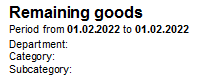
![]() Voir les autres fonctionnalités de création de rapports .
Voir les autres fonctionnalités de création de rapports .
![]() Voici tous les boutons pour les rapports.
Voici tous les boutons pour les rapports.
![]() Si les soldes ne correspondent pas pour un produit, vous pouvez générer un extrait pour celui-ci afin de vérifier les données saisies.
Si les soldes ne correspondent pas pour un produit, vous pouvez générer un extrait pour celui-ci afin de vérifier les données saisies.
![]() Vous pouvez également faire l' inventaire .
Vous pouvez également faire l' inventaire .
![]() Vous pouvez voir non seulement en termes quantitatifs, mais aussi en termes monétaires, pour quel montant il y a des soldes .
Vous pouvez voir non seulement en termes quantitatifs, mais aussi en termes monétaires, pour quel montant il y a des soldes .
![]() Comment savoir combien de jours de travail ininterrompu durera la marchandise?
Comment savoir combien de jours de travail ininterrompu durera la marchandise?
Voir ci-dessous pour d'autres sujets utiles :
![]()
Système comptable universel
2010 - 2024